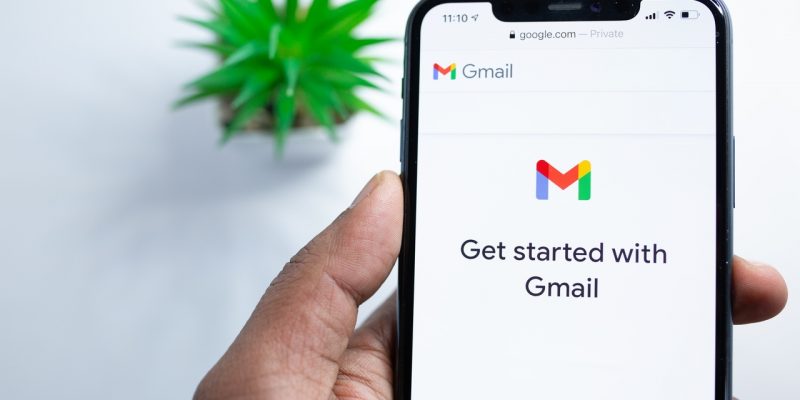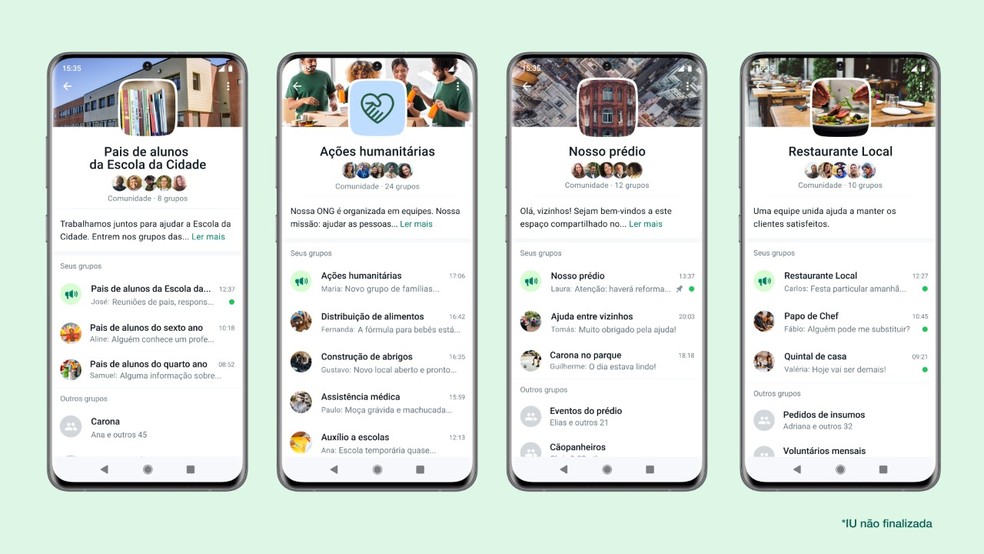Muitos de nós usamos uma conta do Gmail para trabalhar e em casa todos os dias. Este serviço de e-mail amigável é bastante direto, facilitando a navegação em sua caixa de entrada. No entanto, você não precisa ir muito fundo para encontrar esses recursos ocultos do Gmail que podem ajudá-lo a aumentar a produtividade e a segurança.
COMECE A USAR ESSAS DICAS E TRUQUES DO GMAIL
Felizmente, você já tomou as medidas básicas para proteger sua conta do Gmail, mas esses recursos podem ajudá-lo a levar sua experiência do Gmail a um novo nível. Este guia prático irá orientá-lo na configuração desses truques do gmail.com em sua área de trabalho, mas a maior parte dessa funcionalidade está disponível em aplicativos do Gmail para iPhone e Android.
1. DEFINA O TIPO DE CAIXA DE ENTRADA
Existem inúmeras opções organizacionais em sua caixa de entrada do Gmail. Quer você deixe o Google determinar o que é importante, categorizar seus e-mails ou mostrar várias caixas de entrada em uma visualização, existe um tipo de caixa de entrada para isso.
2. UTILIZE A PESQUISA AVANÇADA
Não é nenhuma surpresa que o Google tornou o Gmail fácil de pesquisar. Há mais na barra de pesquisa do que parece. Clicar na seta para baixo abrirá mais opções de pesquisa, permitindo que você filtre por remetente, assunto, data, tamanho e muito mais.
3. ENVIE EM MODO CONFIDENCIAL
Se você enviar conteúdo confidencial ou classificado, entender o modo confidencial é fundamental. Esta tecnologia autodestrutiva permite que você defina e-mails para expirar após um tempo específico, impeça o destinatário de realizar ações específicas ou exija uma senha para abrir o e-mail. Essa funcionalidade não é criptografada de ponta a ponta, mas oferece uma camada extra de controle sobre o envio de e-mail.
4. EVITE ERROS AO DESFAZER O ENVIO
Você deve ter notado o botão Desfazer nos recursos do Gmail. O período de tempo é relativamente curto para isso, mas você pode alterar a quantidade de tempo que tem para desfazer o envio em suas Configurações . Você pode definir um atraso de 30 segundos antes que o e-mail seja entregue.
5. TÓPICOS DE E-MAIL ABORRECIDOS E SILENCIOSOS
Muito parecido com os textos em grupo, novas respostas em conversas de e-mail tagarelas podem ser uma grande distração, especialmente se você estiver trabalhando remotamente. Se você não precisa ficar de olho nas notificações, pode mover a conversa para fora da caixa de entrada do Gmail. Selecione o botão de três pontos e clique em Mudo. O tópico de email será movido para o seu arquivo, incluindo as mensagens novas e não lidas no tópico.
6. DEFINA UMA MENSAGEM PARA ADIAR
Às vezes, os e-mails chegam em um momento inoportuno. Lembre-se com o botão de suspensão do Gmail. Passe o mouse sobre a mensagem em sua caixa de entrada e selecione o botão do relógio à direita. Você pode escolher uma hora e data para mover o e-mail antigo de volta para o topo da sua caixa de entrada.
7. LIMPE SUA CAIXA DE ENTRADA COM FACILIDADE
Se você abre e lê e-mails regularmente antes de excluí-los, provavelmente notou que o padrão do Gmail é enviar você de volta para a visão geral da caixa de entrada. Em vez disso, você pode definir que os e-mails avancem automaticamente após excluir uma mensagem. Para fazer isso, você precisará navegar em Configurações por meio do ícone de engrenagem e clicar em Avançado. Em seguida, use o dial do rádio para selecionar Ativar avanço automático.
8. CRIE RESPOSTAS PREDEFINIDAS
Cansado de dizer a mesma coisa indefinidamente? O Gmail permite que você crie modelos para que possa reenviar facilmente o mesmo conteúdo. Depois de criar e salvar os modelos, você pode colar mensagens facilmente de sua caixa de entrada. Clique nos pontos triplos em sua janela de composição, passe o mouse sobre ‘Modelos’ e clique no nome do modelo que deseja enviar. Assim que o conteúdo for colado na janela, tudo o que resta a fazer é adicionar o seu destinatário e clicar no botão enviar.
9. DEFINIR ATALHOS DE TECLADO
Otimize seu fluxo de trabalho de e-mail com atalhos de teclado. Você pode usar essas ferramentas para economizar tempo para navegar em sua caixa de entrada, arquivar e excluir mensagens, formatar texto e muito mais. Existem configurações padrão para este recurso do Gmail, mas você também pode definir suas próprias opções personalizadas.
Embora essas dicas e truques possam parecer pequenas vitórias, eles podem aumentar rapidamente para economizar seu tempo ao usar um endereço do Gmail.